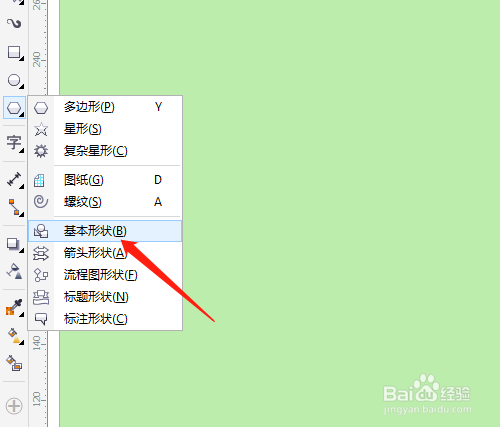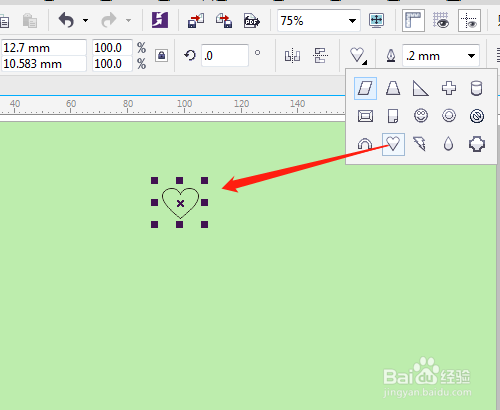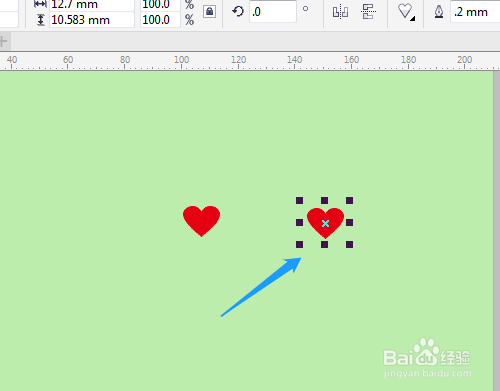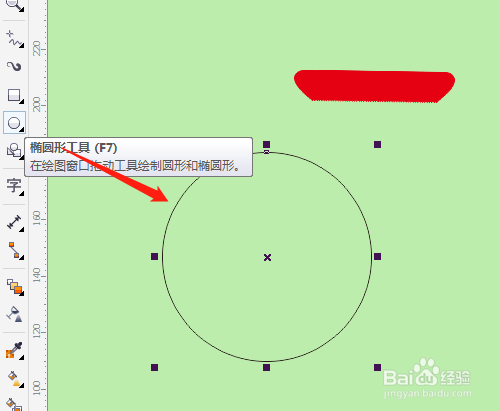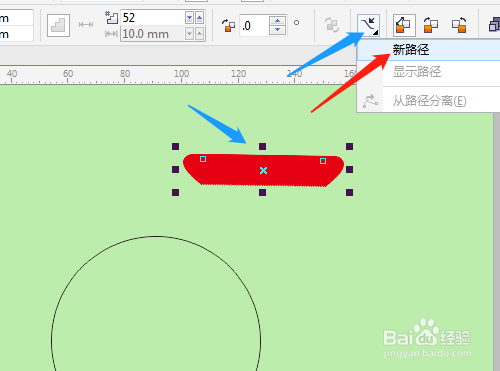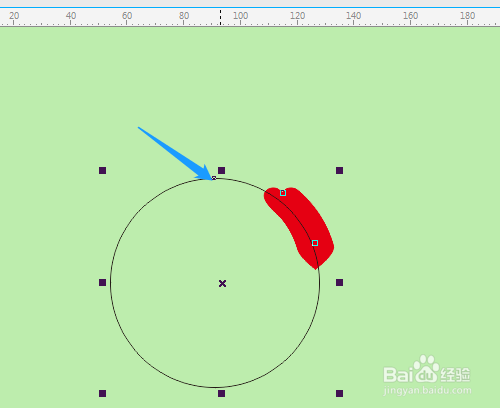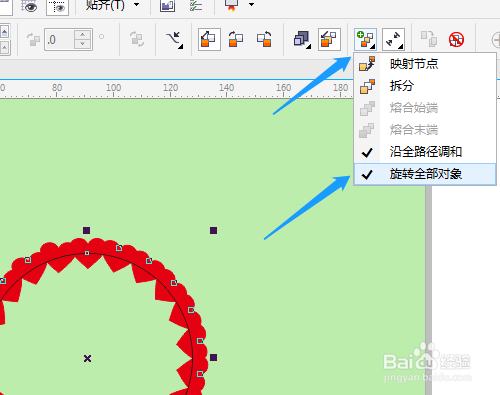CorelDRAW 怎样制作心形组成的圆
1、1.打开桌面上的CorelDRAW X7。
2、2.选绘图工具中基本形状。
3、3.选项中找到心形并绘制。
4、4.单击右击调色板中红色,移动复制一个心形。
5、5.单击绘图工具中调和,拖动两个心形进行调和。
6、6.选椭圆形工具,按Ctrl键绘制出正圆。选新路径。
7、7.单击圆,选沿全路径调和,旋转全部对象。
8、8.改调和对象步长数,选定圆右击红色。
声明:本网站引用、摘录或转载内容仅供网站访问者交流或参考,不代表本站立场,如存在版权或非法内容,请联系站长删除,联系邮箱:site.kefu@qq.com。
阅读量:90
阅读量:47
阅读量:72
阅读量:79
阅读量:27